Windows PC에서 김프에 텍스트를 추가하는 방법
(Are)김프(GIMP) 에서 캔버스에 텍스트를 추가하는 데 문제가 있습니까 ? GIMP 는 사용자가 사진과 이미지를 편집하는 데 사용할 수 있는 오픈 소스 그래픽 편집기입니다. 김프(GIMP) 에서 사용자는 제공된 도구를 사용하여 캔버스나 이미지에 텍스트를 추가할 수 있습니다. 텍스트의 글꼴, 크기, 정렬 및 색상을 원하는 대로 사용자 지정할 수 있습니다.
텍스트(Text) 는 서면 또는 인쇄된 작업의 원래 단어 또는 형식입니다. 이 튜토리얼에서는 김프(GIMP) 에서 텍스트를 추가하고 조작하는 방법을 설명합니다 .
김프에서 텍스트를 추가하는 방법
김프(GIMP) 를 엽니 다.

김프(GIMP ) 가 열리면 캔버스가 표시되지 않습니다. 캔버스(Canvas) 를 열려면 파일(File) 을 클릭해야 합니다 .
드롭다운 목록에서 새로(New) 만들기 를 클릭합니다 .

새 이미지 만들기(Create a New Image) 대화 상자가 열리고 선택할 템플릿(Templates) , 변경할 수 있는 이미지 크기 및 (Image Size)고급 옵션(Advance Options) 이 표시 됩니다. 이 자습서에서는 기본값으로 둡니다.
그런 다음 확인(OK) .
캔버스가 나타납니다.
읽기: (Read:)김프로 이미지 크기를 일괄 조정(Batch Resize Images with GIMP) 하는 방법 .
이제 텍스트를 추가하겠습니다.

텍스트를 추가하려면 왼쪽 도구 상자에서 텍스트 도구(Text Tool) 를 사용해야 합니다 . 보이지 않는다면 메뉴바에서 도구 버튼을 클릭하고 (Tool)텍스트(Text) 를 선택하세요 . 텍스트(Text) 아이콘 이 왼쪽의 도구 상자에 나타나거나 키보드에서 T 를 누릅니다.
도구 상자에서 텍스트(Text) 아이콘을 클릭 하고 캔버스를 클릭하고 캔버스에 입력을 시작합니다.
Font , Font Size , Justify , Color 등과 같이 왼쪽 창에 텍스트를 사용자 정의할 수 있는 몇 가지 텍스트 도구가 있습니다.(Text )
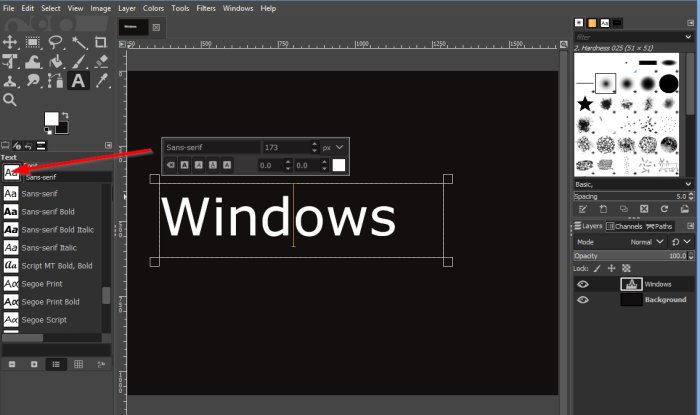
글꼴(Font ) 기능 을 사용하려면 왼쪽 창에서 글꼴 버튼을 클릭합니다.(Font )
드롭다운 목록에서 글꼴(Font) 을 선택합니다 .

글꼴 크기(Font Size) 기능 을 사용하려면 크기 상자의 화살표를 클릭하여 텍스트 크기를 늘리거나 줄입니다.
글꼴 크기 단위(Font Size Unit) 를 사용하려면 글꼴 크기 단위(Font Size Unit) 버튼을 클릭 합니다.
그런 다음 원하는 크기 단위를 선택합니다.
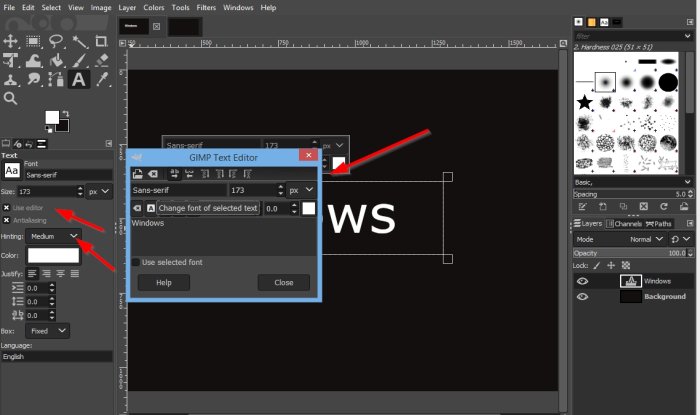
버튼을 클릭하여 Editor(Editor) 또는 Antialiasating(Antialisating ) 또는 둘 다를 사용할 것인지 선택할 수 있습니다 .
편집기(Editor) 를 선택하면 김프 텍스트 편집기(GIMP Text Editor) 상자가 팝업되어 텍스트 (Text) 도구(Tools) 가 포함된 미니 창이 표시 됩니다.
힌트(Hinting) 기능 을 사용하려면 힌트(Hinting) 버튼을 클릭하고 목록에서 약간 (Slight) 중간(Medium) , 전체(Full,) 및 없음 중(None) 하나를 선택 합니다.
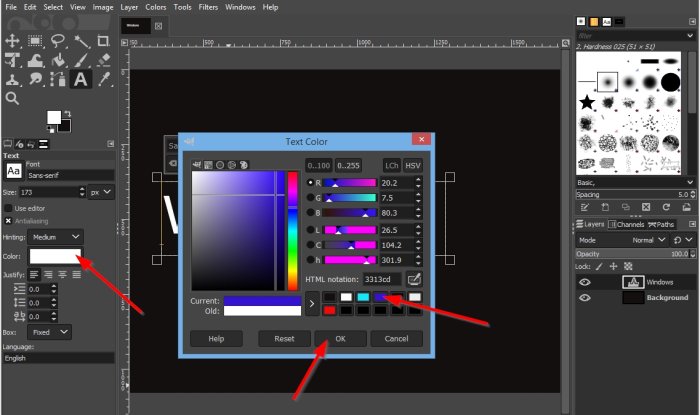
색상(Color) 기능 을 사용하려면 색상(Color ) 버튼을 클릭하십시오.
텍스트 색상(Text Color) 대화 상자 가 나타나면 색상을 선택하고 확인을 클릭(OK) 합니다.
왼쪽(Left Justified) 맞춤 , 오른쪽(Right Justified) 맞춤 , 가운데 맞춤(Centered) 및 채워짐(Filled) 과 같이 양쪽 맞춤 섹션에 텍스트를 정렬하는 옵션이 있습니다(Justify) .

또한 양쪽 맞춤(Justify) 섹션 에는 첫 번째 줄 들여쓰기(Indentation of the first line) , 줄 간격(Adjust line spacing) 조정 , 문자 간격 조정(Adjust letter spacing) 이 있습니다.
상자(Box ) 섹션 에서 동적(Dynamic) 또는 고정(Fixed) 을 선택할 수 있습니다 .

창의 캔버스(Canvas) 위에는 글꼴(Font) , 글꼴 크기(Font Size) , 기울임꼴(Italic) , 굵게(Bold) , 밑줄(Underline) , 취소선(Strikethrough) , 텍스트 커닝(Text Kerning) 및 텍스트 색상(Text Color) 을 표시하는 텍스트 위의 상자가 있습니다.
이미지 위의 텍스트 상자가 작동하도록 하려면 텍스트 상자의 텍스트를 강조 표시하고 위의 상자 텍스트 상자에 있는 기능을 사용해야 합니다.
텍스트를 강조 표시하려면 커서를 텍스트 상자 중앙에 놓고 가로질러 끕니다.

텍스트 상자를 늘리려면 텍스트 상자의 끝을 클릭하고 끕니다.
이 튜토리얼이 김프(GIMP) 에서 텍스트를 추가하고 조작하는 방법을 이해하는 데 도움이 되기를 바랍니다 .
이제 읽기(Now read) : 김프의 텍스트에 네온 글로우 효과를 추가하는(add a Neon Glow effect to Text in GIMP) 방법 .
Related posts
Windows 10에서 GIMP으로 투명한 GIF를 만드는 방법
GIMP Windows 10를 사용하여 둥근 원형 이미지를 만드는 방법
Animated GIF GIMP의 Animated GIF Windows 11/10의 Edit Frames 사용법 Windows 11/10
GIMP Windows 10에서 Resize Images를 배치하는 방법
Text을 개괄하거나 Border에 Text에 추가하는 방법 GIMP
Windows 10 Best Free Batch Photo Date Stamper software
Windows 11/10에서 두 개의 동일한 이미지를 비교하는 방법
Edit WebP Images에서 Windows 11/10의 방법
Best 무료 Video GIF maker Windows 10 소프트웨어
Animated PNG (APNG) 파일을 편집하는 방법 Windows 10
Copy Error Codes & Messages From Dialog Boxes Windows 10에서
Windows 10 컴퓨터에서 이미지를 회전하는 방법
Windows 11/10에서 GIF을 가속화하거나 느려지는 방법
Best Free Animation Software Windows 11/10 용
Windows 10에 대한 최고의 Image Compressor and Optimizer software
Windows 11/10에서 Bulk Rotate Images Bulk Rotate Images
Best Windows 11/10 용 무료 Image Splitter software
Add and Change Canvas background color GIMP에서 방법
GIMP image 편집기로 품질을 잃지 않고 이미지의 크기를 조정하는 방법
Best Windows 10 용 무료 Vector Graphics Design software
